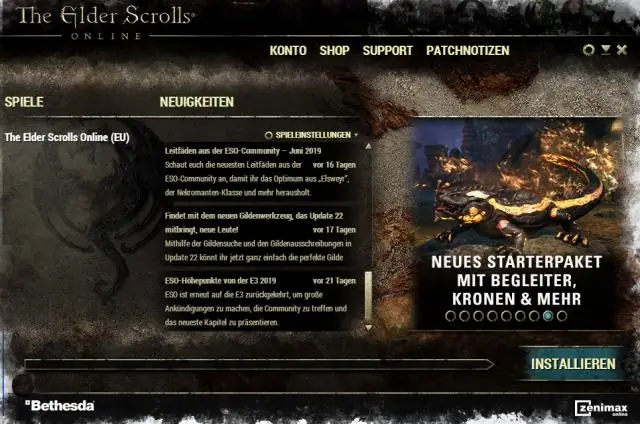
Sisukord:
- Autor Lynn Donovan [email protected].
- Public 2023-12-15 23:45.
- Viimati modifitseeritud 2025-01-22 17:23.
Seda saab enamasti lahendada, sulgedes ja taaskäivitades ESO käivitaja.
Parandage mänguklient
- Ava ESO käivitaja .
- Klõpsake nuppu Mänguvalikud.
- Klõpsake Remont .
- Oodake, kuni protsess lõpeb.
- Taaskäivitage arvuti.
- Ava ESO käivitaja ja proovi uuesti.
Kuidas ma saan oma ESO kanderaketti parandada?
Esitusnupul on kirjas "Install"
- Klõpsake nuppu Installi ja alustage allalaadimist.
- Kui allalaadimine algab, sulgege käivitaja.
- Taaskäivitage käivitaja ja klõpsake nuppu Mänguvalikud. See peaks lugema kui Värskendamine… ja selle all on käsk Tühista.
- Klõpsake nuppu Tühista.
- Vahekaart Mängu valikud peaks nüüd sisaldama Repair.
- Klõpsake nuppu Remont ja oodake, kuni see lõpeb.
Tea ka, kuidas ESO käivitajat desinstallida?
- Klõpsake nuppu Start, seejärel nuppu Juhtpaneel.
- Klõpsake jaotises Programmid nuppu Desinstalli programm.
- Kui ilmub programmide ja funktsioonide aken, kerige alla, et leida kirje The Elder Scrolls Online'i kohta, seejärel topeltklõpsake sellel.
- Kliendi desinstallimiseks järgige juhiseid.
Nii, kuidas värskendada ESO käivitajat?
Saate värskendada The Elder Scrolls Online Launcherit, järgides allolevat protsessi
- Avage The Elder Scrolls Online'i käivitusprogramm.
- Klõpsake jaotise Uudised all käivitusprogrammi keskel asuvat mänguvalikute noolt.
- Klõpsake nuppu Otsi värskendusi.
Kuidas võtta ühendust ESO toega?
Kui te ei nõustu muudetud teenusetingimuste ja/või muudetud lisatingimustega, peate katkestama mis tahes teenustele edasise juurdepääsu, kasutamise, mängimise, ostmise või vastuvõtmise, kontakti Klienditeenindus aadressil help.bethesda.net või Põhja-Ameerikast helistades 1-844-ZENIMAX (1-844-936-4629) või väljaspool USA-d +800-6044-
Soovitan:
Kuidas parandada aeglase mänguga sülearvutit?

10 viisi aeglase arvuti parandamiseks Desinstallige kasutamata programmid. (AP) Kustutage ajutised failid. Iga kord, kui kasutate Internet Explorerit, jääb teie sirvimisajalugu teie arvuti sügavustesse. Installige pooljuhtketas. (Samsung) Hankige kõvakettale rohkem salvestusruumi. (WD) Peatage mittevajalikud käivitamised. Hankige rohkem RAM-i. Käivitage ketta defragmentimine. Käivitage ketta puhastamine
Kuidas parandada oma Aceri monitori alust?

1. samm Seista. Asetage monitor tasasele pinnale nii, et tagakülg oleks ülespoole. Haarake hingekaanest mõlema käega statiivi mõlemal küljel. Suruge pöialde ja sõrmedega sissepoole ning tõstke hingekatte eemaldamiseks üles. Eemaldage neli 12,1 mm Phillips #2 kruvi, mis hoiavad alust monitori küljes
Kuidas parandada Google'i turvasertifikaadi vigu?

Lahendus 2: sertifikaadi tühistamise sätete muutmine Vajutage klahvikombinatsiooni Windows + R, tippige "inetcpl. cpl” ja vajutage sisestusklahvi. Klõpsake vahekaarti Täpsemalt ja tühjendage valikud "Kontrolli väljaandja sertifikaadi tühistamist" ja "Kontrolli serveri sertifikaadi tühistamist"
Kuidas Excelis vormindamist parandada?

Klõpsake oma Exceli töölehel valikul Fail > Suvandid ja seejärel valige vasakpoolsel paanil kiirpääsu tööriistariba. Jaotises Vali käsud, valige Kõik käsud. Kerige käskude loendis alla valikuni Tühjenda vormingud, valige see ja klõpsake selle paremasse sektsiooni teisaldamiseks nuppu Lisa. Klõpsake nuppu OK
Kuidas parandada sertifikaadi ebausaldusväärset viga?

Selleks toimige järgmiselt. Windows Internet Exploreris klõpsake nuppu Jätka sellele veebisaidile (pole soovitatav). Teabeakna avamiseks klõpsake nuppu Sertifikaadi viga. Klõpsake nuppu Kuva sertifikaadid ja seejärel nuppu Installi sertifikaat. Kuvatavas hoiatusteates klõpsake sertifikaadi installimiseks nuppu Jah
